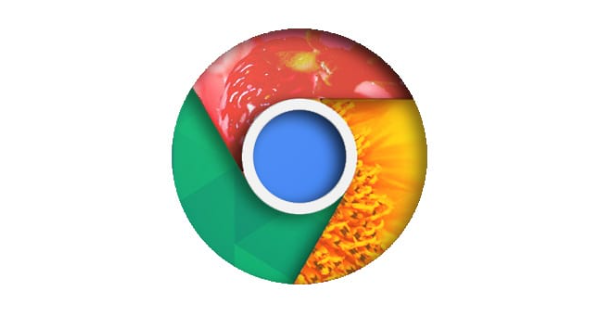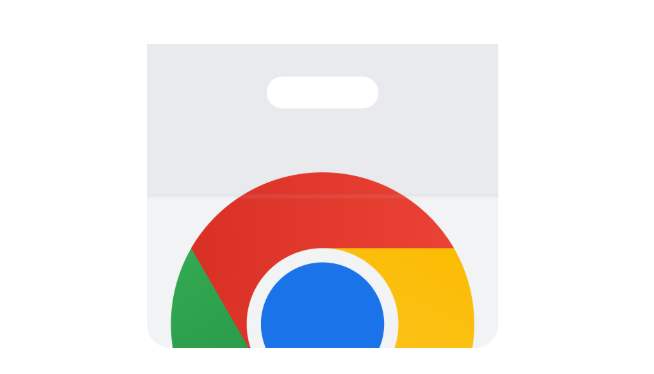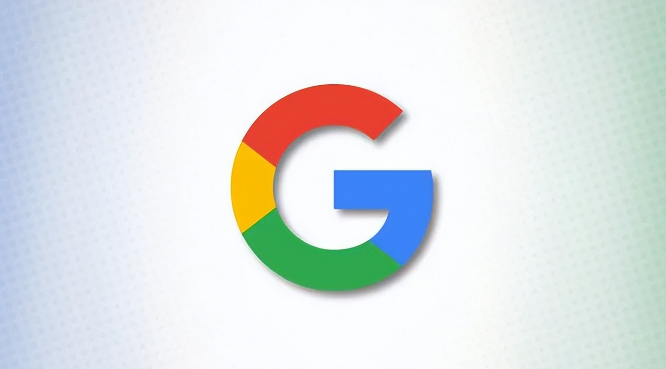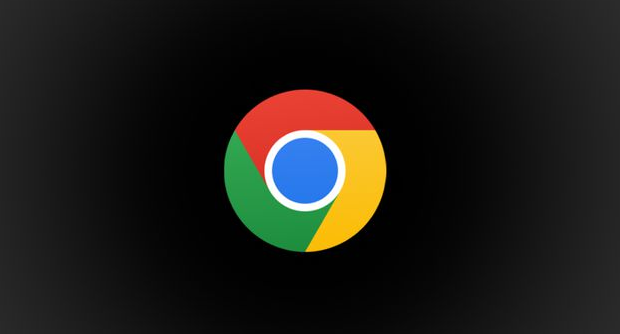google浏览器网页字体模糊问题快速修复操作详解教程
时间:2025-07-30
来源:谷歌浏览器官网

1. 调整浏览器字体设置
- 打开Chrome浏览器,点击右上角的“…”按钮进入菜单,选择“设置”。在搜索栏输入“字体”,找到对应选项。尝试更换默认字体为Arial或Tahoma等清晰易读的类型,同时适当调节字体大小和缩放比例,避免过大或过小影响显示效果。修改后刷新页面观察变化。
2. 检查系统分辨率与缩放配置
- Windows用户右键点击桌面空白处选择“显示设置”,确认屏幕分辨率是否处于推荐值,并将系统的缩放比例调整至100%。Mac用户则需进入“系统偏好设置”→“显示器”→“缩放”,选择“默认”或其他合适选项。调整完成后重启浏览器验证改善情况。
3. 清除浏览器缓存数据
- 点击浏览器右上角三个点图标,依次选择“更多工具”→“清除浏览数据”。勾选“缓存图片和文件”等选项,建议选择“全部时间”作为清理范围,点击确认执行操作。完成后重新加载网页查看字体清晰度是否有所提升。
4. 更新计算机显卡驱动
- 右键点击“此电脑”图标选择“管理”,打开设备管理器中的“显示适配器”分类。针对当前使用的显卡设备右键选择“更新驱动程序”,按照向导完成安装流程。重启电脑后启动Chrome浏览器测试字体渲染是否正常。
5. 关闭硬件加速功能
- 进入浏览器设置界面,左侧菜单切换至“高级”板块,在“系统”子项下找到并关闭“使用硬件加速模式”开关。该操作可能导致视频播放性能下降,但能有效解决因GPU兼容性问题导致的字体发虚现象。重启浏览器后再次访问网页检查效果。
6. 重置浏览器默认配置
- 若上述方法均未奏效,可在设置页面底部找到“恢复设置为原始默认设置”按钮并点击执行。此操作将抹除所有个性化修改,包括可能引发冲突的自定义参数,使浏览器回归初始状态。
7. 排查第三方扩展干扰
- 通过地址栏输入`chrome://extensions/`访问扩展程序管理页,逐一禁用近期新增或可疑插件。某些功能型工具可能修改页面渲染逻辑,导致字体异常。定位到具体原因后可选择卸载问题插件。
8. 验证网页编码兼容性
- 遇到特定网站字体模糊时,右键点击页面选择“查看网页源代码”,检查头部是否存在错误的字符集声明(如未包含UTF-8)。手动添加正确的meta标签可强制浏览器以标准编码解析内容。
9. 调整Windows ClearType文本优化
- 控制面板中打开“外观与个性化”→“显示”,左侧点击“调整ClearType文本”。跟随向导逐步优化屏幕文字锐度,尤其适用于高DPI显示器环境下提升细小字体的可读性。
10. 重新安装浏览器客户端
- 彻底卸载现有版本的Chrome浏览器,重新从官方网站下载安装包进行覆盖安装。该操作能修复潜在文件损坏问题,确保软件核心组件完整无损。
按照上述步骤操作,用户能够系统化地排查和解决Google浏览器网页字体模糊的问题。遇到复杂情况时,可组合多种方式交叉测试以达到最佳效果。